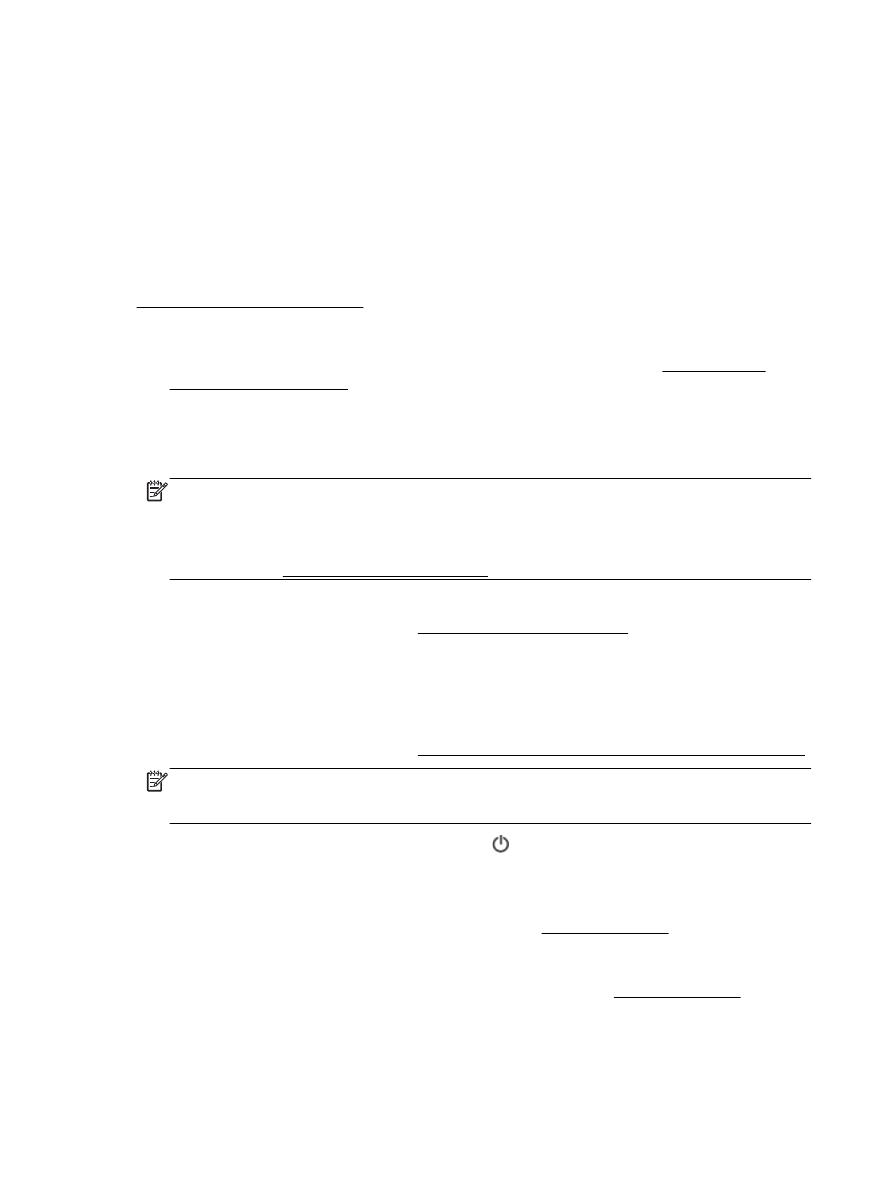
Wskazówki przydatne w trakcie drukowania
Ustawienia oprogramowania wybrane w sterowniku drukarki dotyczą tylko drukowania. Nie mają
związku z kopiowaniem ani skanowaniem.
Dokument można wydrukować na obu stronach papieru. Więcej informacji znajdziesz w sekcji
Drukowanie dwustronne (dupleks).
Wskazówki dotyczące tuszu
●
Jeśli jakość wydruku obniży się poniżej akceptowalnego poziomu, zobacz Rozwiązywanie
problemów z drukowaniem w celu uzyskania więcej informacji.
●
Korzystaj z oryginalnych pojemników z tuszem HP.
Oryginalne pojemniki firmy HP są zaprojektowane i testowane z drukarkami i papierami HP, aby
umożliwić łatwe uzyskiwanie doskonałych rezultatów za każdym razem.
UWAGA: Firma HP nie gwarantuje jakości ani niezawodności tuszu innych producentów.
Serwis urządzenia i naprawy wymagane w wyniku użycia tuszu innej firmy nie są objęte
gwarancją.
Jeżeli uważasz, że zakupione pojemniki z tuszem są oryginalnymi pojemnikami z tuszem HP,
zajrzyj na stronę www.hp.com/go/anticounterfeit.
●
Zainstaluj prawidłowo pojemnik czarny i kolorowy.
Więcej informacji znajdziesz w sekcji Wymiana pojemników z tuszem.
●
Sprawdź szacunkowe poziomy tuszu w pojemnikach, aby sprawdzić, czy jest go wystarczająca
ilość.
Wskazania i ostrzeżenia o poziomie tuszu są tylko szacunkowe i pozwalają na planowanie
zapotrzebowania na tusz.
Więcej informacji znajdziesz w sekcji Sprawdzanie szacowanego poziomu tuszu w pojemnikach.
UWAGA: Gdy pojawi się komunikat o niskim poziomie tuszu, postaraj się zaopatrzyć w
zamienny pojemnik, aby uniknąć opóźnień w drukowaniu. Nie potrzeba wymieniać pojemników
do czasu spadku jakości wydruku.
●
Zawsze wyłączaj drukarkę za pomocą przycisku (Zasilanie), aby umożliwić drukarce ochronę
dysz.
Wskazówki dotyczące ładowania papieru
Więcej informacji na ten temat znajduje się również w części Ładowanie papieru.
●
Upewnij się, że do podajnika prawidłowo załadowano papier o rozmiarze aktualnie ustawionym
w drukarce. Po zamknięciu podajnika powinien zostać wyświetlony monit o potwierdzenie lub
ustawienie rozmiaru papieru. Więcej informacji znajdziesz w sekcji Ładowanie papieru.
●
Włóż stos papieru (nie tylko jedną stronę). Cały papier w stosie powinien być tego samego
rozmiaru i rodzaju w celu uniknięcia zacięcia papieru.
●
Załaduj papier stroną do zadrukowania skierowaną w dół.
30 Rozdział 3 Drukowanie
PLWW
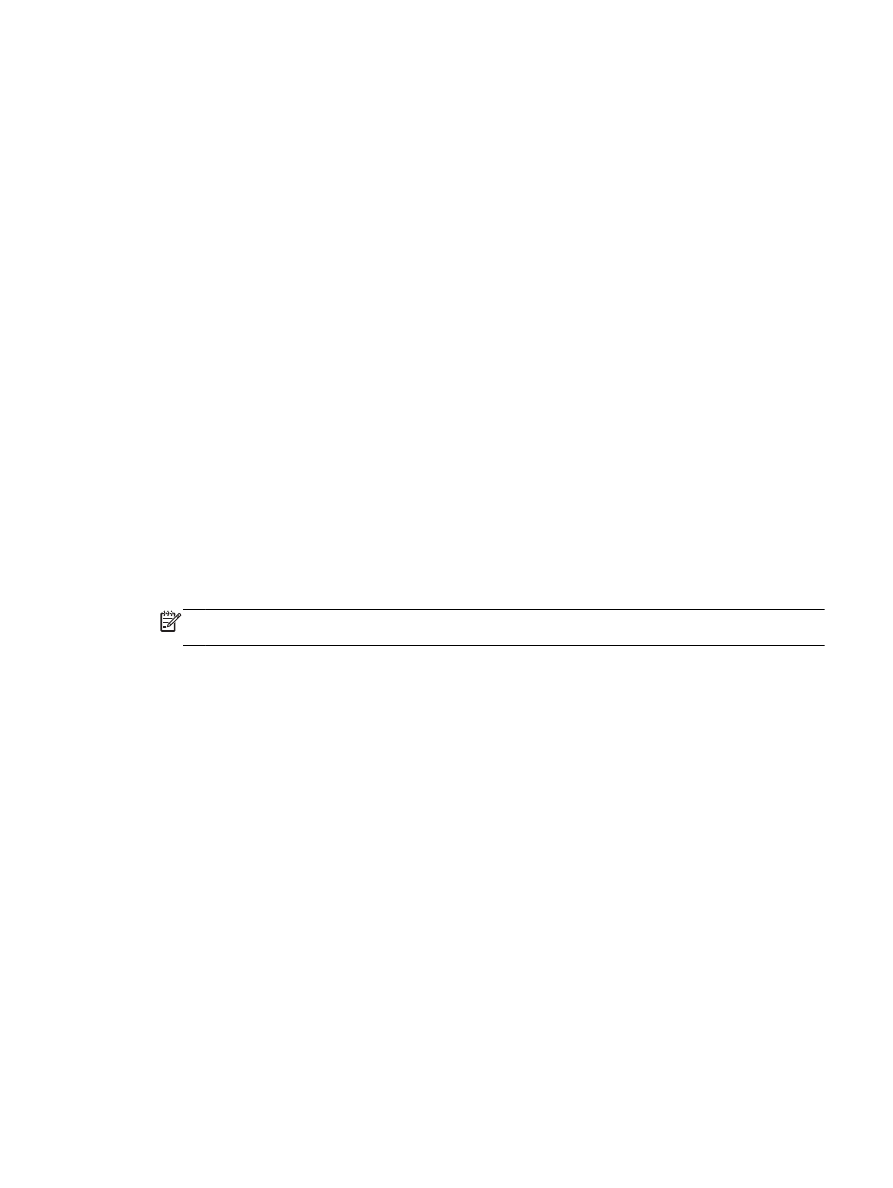
●
Sprawdzaj, czy papier załadowany do podajnika leży płasko, oraz czy jego krawędzie nie są
zagięte lub podarte.
●
Dokładnie dopasowuj prowadnice szerokości w podajniku do papieru. Sprawdź, czy prowadnice
nie zagięły papieru w podajniku.
Wskazówki dotyczące ustawień drukarki (Windows)
●
Aby zmienić domyślne ustawienia drukowania, kliknij w oprogramowaniu drukarki HP opcję
Zadania urządzenia, a następnie opcję Ustaw preferencje.
Zależnie od systemu operacyjnego wykonaj jedną z czynności, aby otworzyć oprogramowanie
drukarki:
◦
Windows 8.1: Kliknij strzałkę w dół w lewym dolnym rogu ekranu startowego, a następnie
wybierz nazwę drukarki.
◦
Windows 8: Na ekranie startowym kliknij prawym przyciskiem myszy pusty obszar, kliknij
opcję Wszystkie aplikacje na pasku aplikacji, a następnie wybierz nazwę drukarki.
◦
Windows 7, Windows Vista i Windows XP: Na pulpicie komputera kliknij przycisk Start,
wybierz opcję Wszystkie programy, kliknij opcję HP, kliknij folder drukarki, a następnie
wybierz ikonę z nazwą drukarki.
●
Aby wybrać liczbę stron do wydrukowania na jednym arkuszu papieru, na karcie Układ
sterownika drukarki wybierz odpowiednią opcję z listy rozwijanej Stron na arkusz.
●
Aby zmienić orientację strony, ustaw ją w interfejsie aplikacji.
●
Aby wyświetlić więcej ustawień drukowania, na karcie Układ lub Papier/Jakość sterownika
drukarki kliknij przycisk Zaawansowane w celu otwarcia okna dialogowego Opcje
zaawansowane.
UWAGA: W podglądzie na karcie Układ nie są odzwierciedlane opcje wybrane z list Układ
stron na arkusz, Broszura lub Obramowania stron.
◦
Drukuj w odcieniach szarości: Umożliwia drukowanie czarno-białego dokumentu z użyciem
wyłącznie czarnego tuszu. Wybierz opcję Tylko czarny atrament, a następnie kliknij
przycisk OK.
◦
Układ stron na arkusz: Ułatwia określenie kolejności stron, gdy na jednym arkuszu papieru
drukowane są więcej niż dwie strony dokumentu.
◦
Drukowanie bez obramowań: Wybierz tę opcję, aby drukować zdjęcia bez obramowań. Nie
wszystkie rodzaje papieru obsługują tę funkcję. Jeśli rodzaj papieru wybrany z listy
rozwijanej Nośnik nie obsługuje tej funkcji, obok opcji widoczna jest ikona ostrzeżenia.
◦
Zachowaj układ: Ta funkcja działa wyłącznie podczas drukowania dwustronnego. Jeśli
obraz jest większy od obszaru do zadrukowania, wybór tej opcji umożliwia takie
przeskalowanie zawartości strony, aby zmieściła się w węższych marginesach, co pozwala
uniknąć generowania dodatkowych stron.
◦
Technologie HP Real Life: Ta funkcja służy do wygładzania oraz wyostrzania obrazów
i grafik w celu podniesienia jakości wydruku.
◦
Broszura: Umożliwia wydrukowanie wielostronicowego dokumentu jako broszury.
Powoduje umieszczenie dwóch stron na każdej stronie arkusza papieru. Po złożeniu
arkuszy na pół można utworzyć broszurę. Wybierz z listy rozwijanej metodę zszywania,
a następnie kliknij przycisk OK.
PLWW
Wskazówki przydatne w trakcie drukowania 31
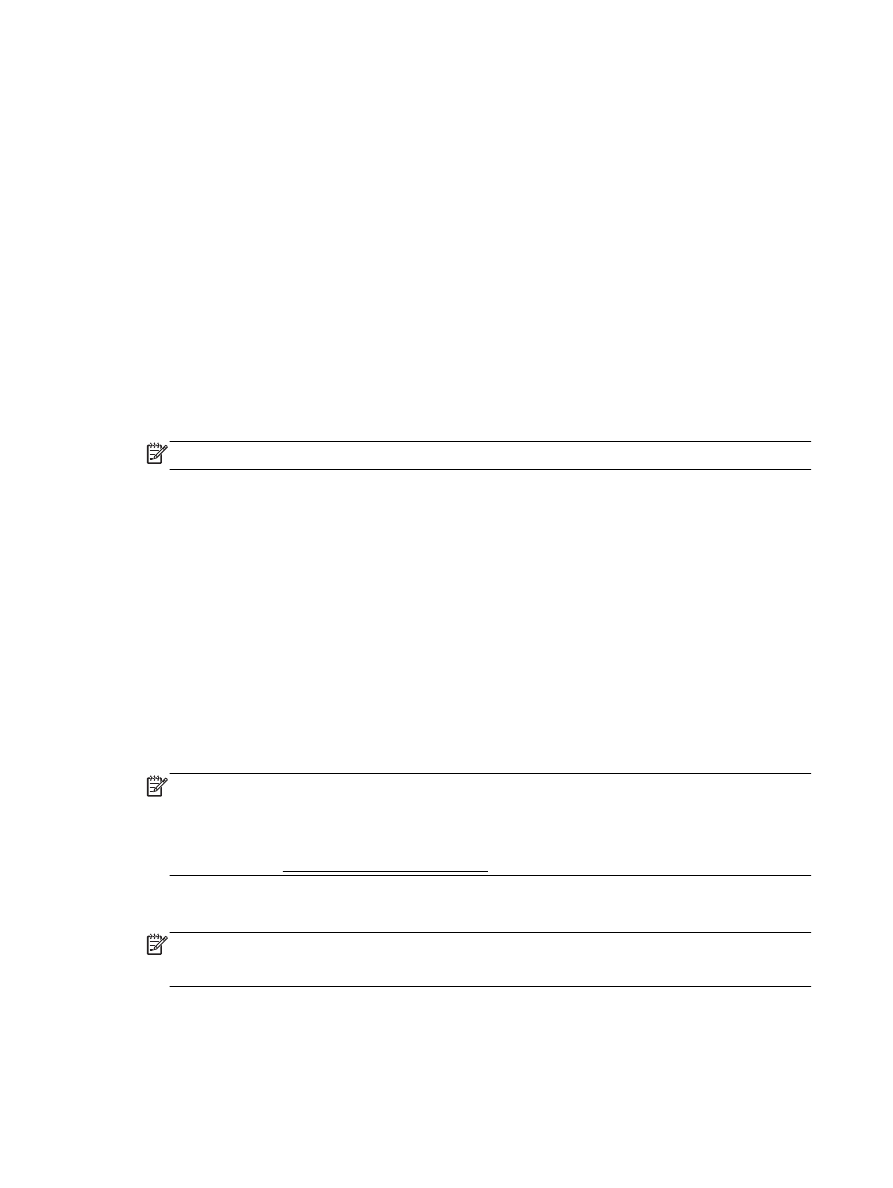
●
Broszura, zszywanie lewej krawędzi: Po złożeniu arkuszy do postaci broszury krawędź
zszywania znajdzie się po lewej stronie. Wybierz tę opcję, jeśli czytasz od strony lewej
do prawej.
●
Broszura, zszywanie prawej krawędzi: Po złożeniu arkuszy do postaci broszury
krawędź zszywania znajdzie się po prawej stronie. Wybierz tę opcję, jeśli czytasz od
strony prawej do lewej.
◦
Obramowania strony: Umożliwia dodanie obramowania do stron, gdy na jednym arkuszu
papieru drukowane są więcej niż dwie strony dokumentu.
●
Aby skrócić czas ustawiania preferencji drukowania, można skorzystać ze skrótu drukowania.
Skrót drukowania zapisuje wartości ustawień odpowiednich dla określonego rodzaju zadania,
dzięki czemu można wybrać wszystkie opcje jednym kliknięciem. Aby go użyć, przejdź na kartę
Skrót drukowania, zaznacz jeden skrót drukowania, a następnie kliknij przycisk OK.
Aby dodać nowy skrót drukowania, po zdefiniowaniu ustawień na karcie Układ lub Papier/Jakość
kliknij kartę Skrót drukowania, kliknij przycisk Zapisz jako i wprowadź nazwę, a następnie kliknij
przycisk OK.
Aby usunąć skrót, zaznacz go, a następnie kliknij przycisk Usuń.
UWAGA: Nie można usuwać domyślnych skrótów drukowania.
Wskazówki dotyczące ustawień drukarki (OS X)
●
W oknie dialogowym drukowania wybierz z menu Paper Size (Rozmiar papieru) rozmiar papieru
załadowanego do drukarki.
●
W oknie dialogowym drukowania wybierz menu rozwijane Paper/ Type/Quality (Rodzaj papieru/
jakość) i wybierz odpowiedni rodzaj papieru oraz odpowiednią jakość.
●
Aby wydrukować czarno-biały dokument przy użyciu tylko czarnego tuszu, wybierz z menu
podręcznego opcję Rodzaj papieru/jakość. Następnie kliknij trójkąt rozwijania opcji koloru i
wybierz z menu podręcznego koloru opcję Skala szarości, a następnie wybierz opcję Tylko
pojemnik z czarnym tuszem.
Uwagi
●
Oryginalne pojemniki firmy HP są zaprojektowane i testowane z drukarkami i papierami HP, aby
umożliwić łatwe uzyskiwanie doskonałych rezultatów za każdym razem.
UWAGA: Firma HP nie gwarantuje jakości ani niezawodności tuszu innych producentów.
Serwis urządzenia i naprawy wymagane w wyniku użycia tuszu innej firmy nie są objęte
gwarancją.
Jeżeli uważasz, że zakupione pojemniki z tuszem są oryginalnymi pojemnikami z tuszem HP,
zajrzyj na stronę www.hp.com/go/anticounterfeit.
●
Wskazania i ostrzeżenia o poziomie tuszu są tylko szacunkowe i pozwalają na planowanie
zapotrzebowania na tusz.
UWAGA: Gdy pojawi się komunikat o niskim poziomie tuszu, postaraj się zaopatrzyć w
zamienny pojemnik, aby uniknąć opóźnień w drukowaniu. Nie potrzeba wymieniać pojemników
do czasu spadku jakości wydruku.
32 Rozdział 3 Drukowanie
PLWW
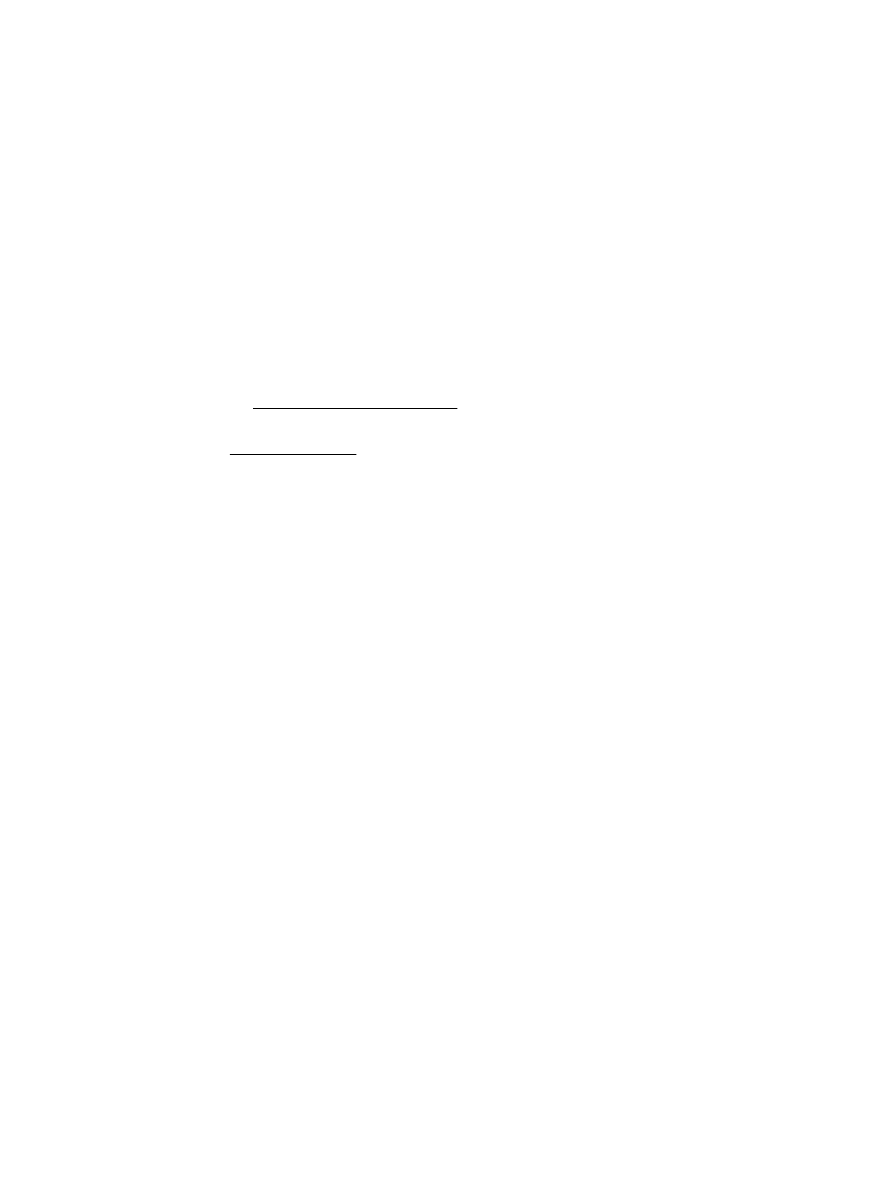
Drukowanie przy użyciu funkcji AirPrint
TM
Drukowanie przy użyciu funkcji AirPrint firmy Apple jest obsługiwane w systemach iOS 4.2 oraz Mac
OS X 10.7 i nowszych. Użyj funkcji AirPrint, aby drukować bezprzewodowo na drukarce z urządzenia
iPad (iOS 4.2), iPhone (3GS lub nowszy) lub iPod touch (trzeciej generacji lub nowszy) w
następujących aplikacjach mobilnych:
●
Poczta
●
Zdjęcia
●
Safari
●
Obsługiwane aplikacje innych firm, np. Evernote
W celu skorzystania z funkcji AirPrint upewnij się, że:
●
Drukarka jest podłączona do tej samej sieci, co urządzenie obsługujące funkcję AirPrint. Więcej
informacji na temat korzystania z funkcji AirPrint i zgodności z nią produktów HP można znaleźć
na stronie www.hp.com/go/mobileprinting.
●
Załadowano papier odpowiadający ustawieniom papieru w drukarce (więcej informacji zawiera
sekcja Ładowanie papieru). Dokładne ustawienie rozmiaru dla załadowanego papieru powoduje,
że urządzenie przenośne wie, na jakim papierze drukuje.
PLWW